[视频]怎样会做酷炫的旋转图片动画效果
关于郑州大学怎样会做酷炫的旋转图片动画效果,期待您的经验分享,谢谢你帮我,祝你快乐,愿你事事如意
!
更新:2024-02-19 11:27:58推荐经验
来自马蜂窝https://www.mafengwo.cn/的优秀用户化影音手,于2017-11-06在生活百科知识平台总结分享了一篇关于“怎样会做酷炫的旋转图片动画效果平乐古镇”的经验,非常感谢化影音手的辛苦付出,他总结的解决技巧方法及常用办法如下:
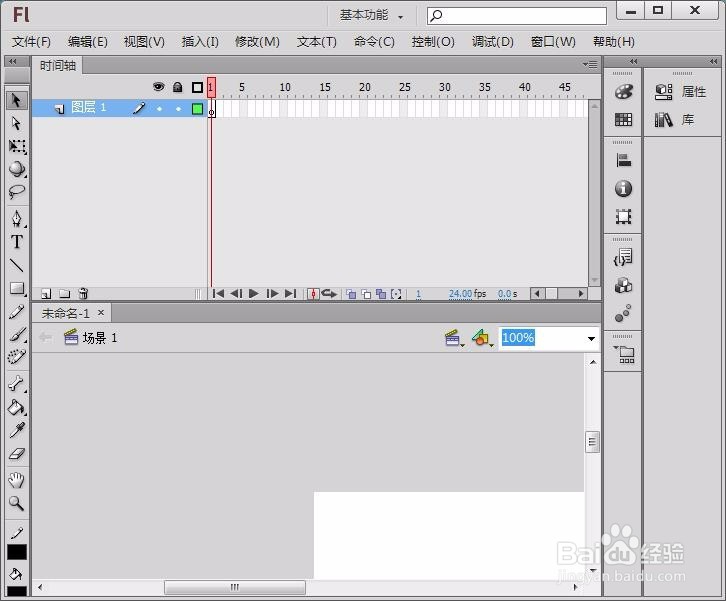 [图]2/10
[图]2/10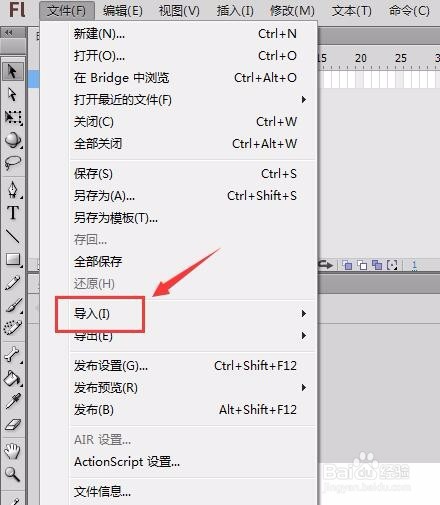 [图]3/10
[图]3/10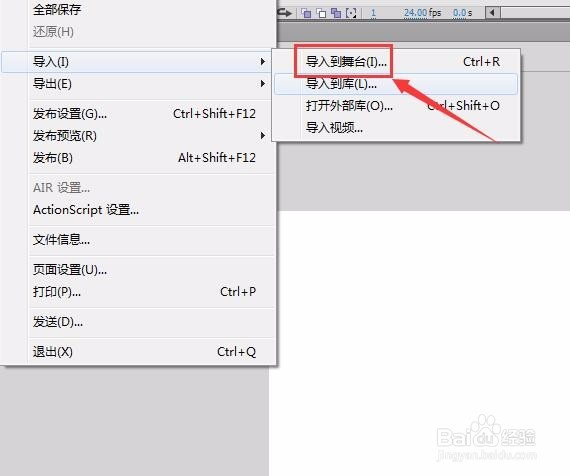 [图]4/10
[图]4/10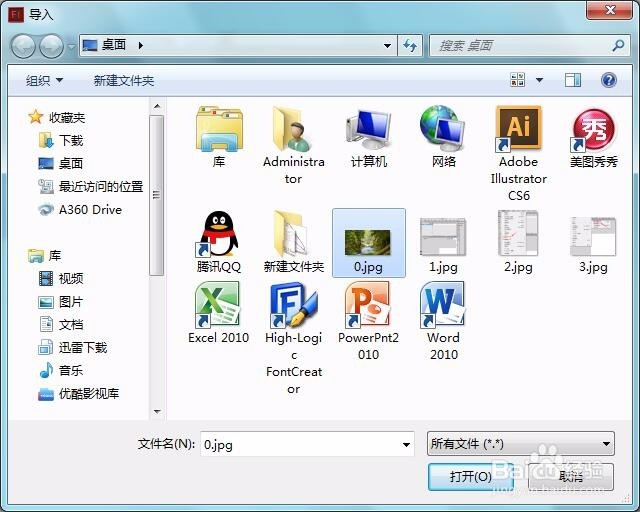 [图]5/10
[图]5/10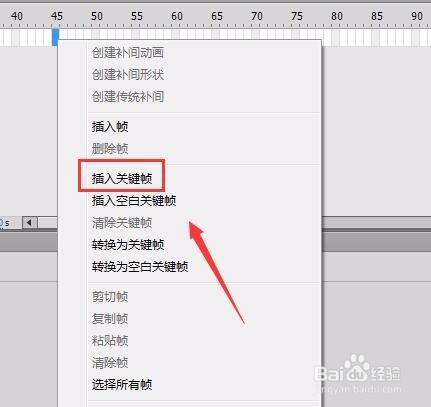 [图]6/10
[图]6/10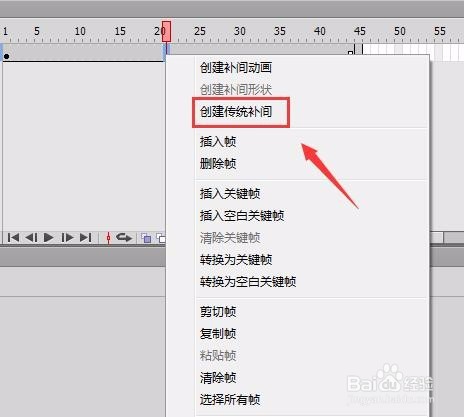 [图]7/10
[图]7/10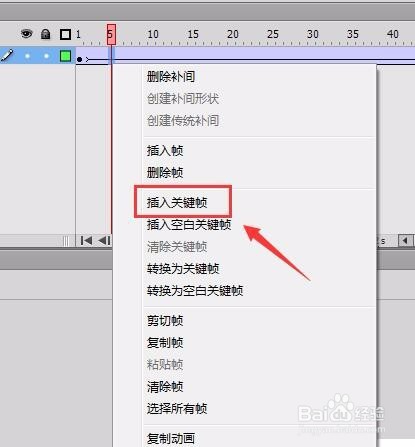 [图]8/10
[图]8/10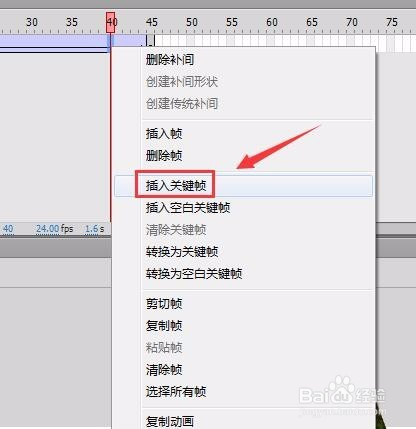 [图]9/10
[图]9/10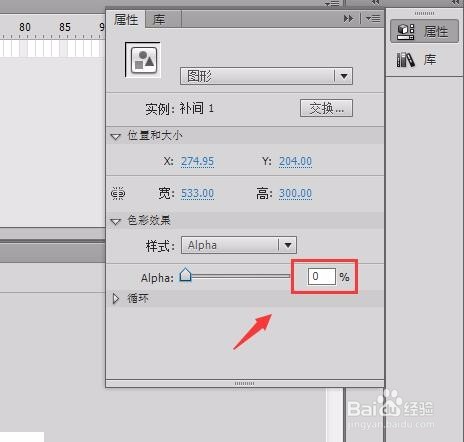 [图]10/10
[图]10/10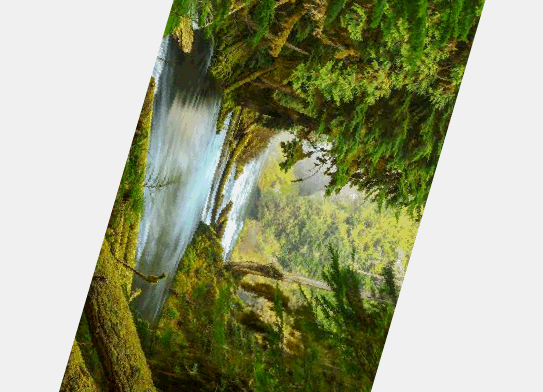 [图]
[图]
我们在网上经常会看到一些酷炫的旋转图片,这是怎么制作的呢,下面我们就来看看如何制作酷炫的旋转图片动画效果的吧。
工具/原料
使用软件:flash方法/步骤
1/10分步阅读打开flash这款软件,进入flash的操作界面如图所示:
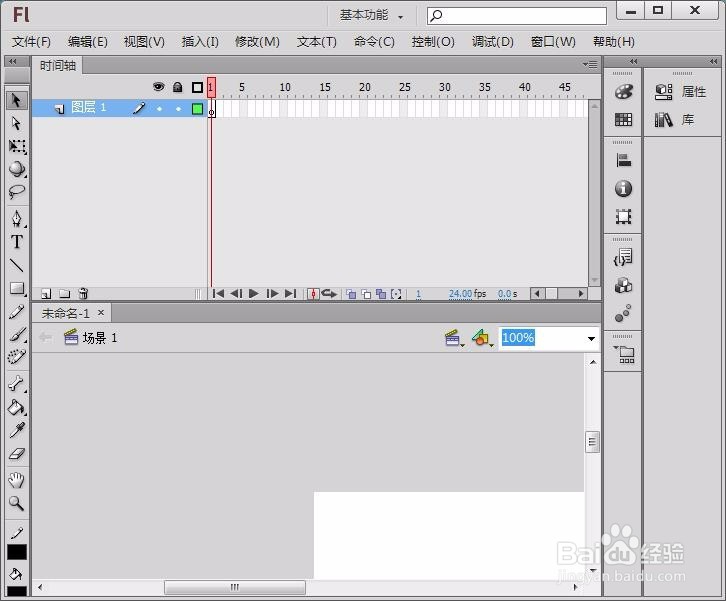 [图]2/10
[图]2/10在该界面内找到文件菜单里的导入选项,如图所示:
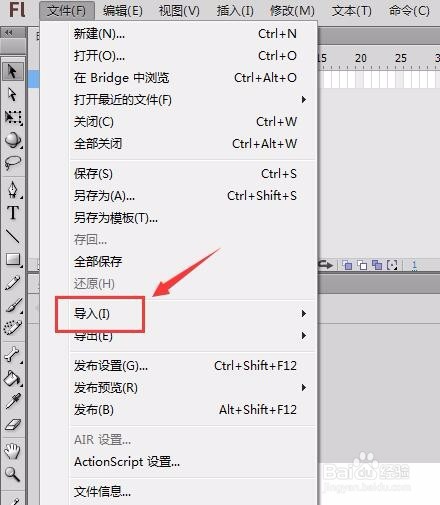 [图]3/10
[图]3/10点击导入选项,在其子级菜单里找到导入舞台选项,如图所示:
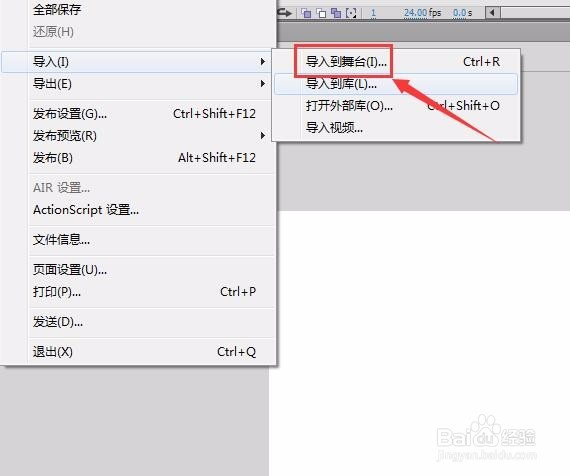 [图]4/10
[图]4/10点击导入舞台选项,弹出导入对话框,在该对话框内找到我们的图片,如图所示:
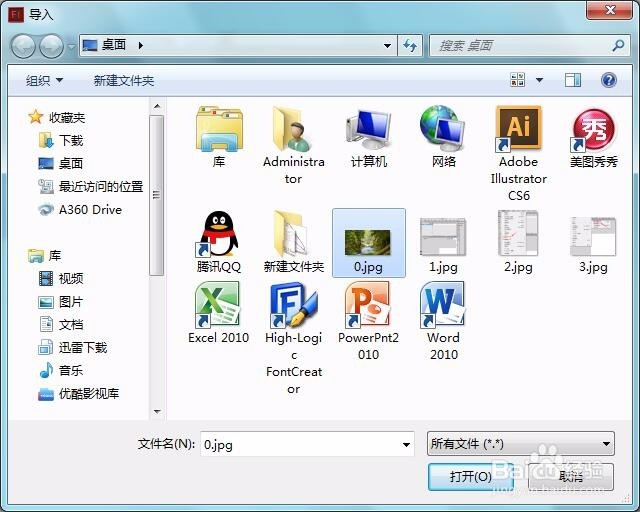 [图]5/10
[图]5/10导入图片后在时间轴上选择第45帧,并点击鼠标右键,在弹出的右键菜单里找到插入关键帧选项,并将图片的旋转角度设置为180度,如图所示:
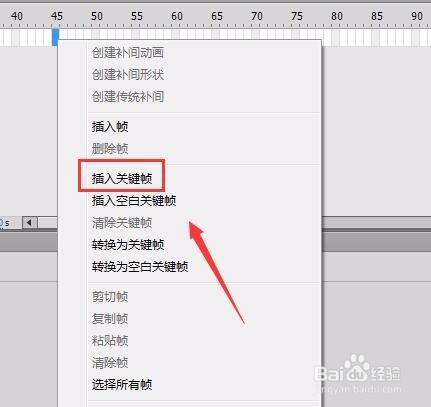 [图]6/10
[图]6/10再在第1帧和第45帧之间单击鼠标右键在弹出的右键菜单里选择创建传统补间动画选项,如图所示:
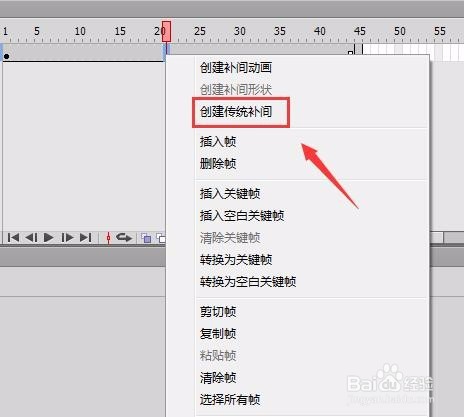 [图]7/10
[图]7/10在选择时间轴的第五帧,单击鼠标右键找到插入关键帧选项,点击插入关键帧如图所示:
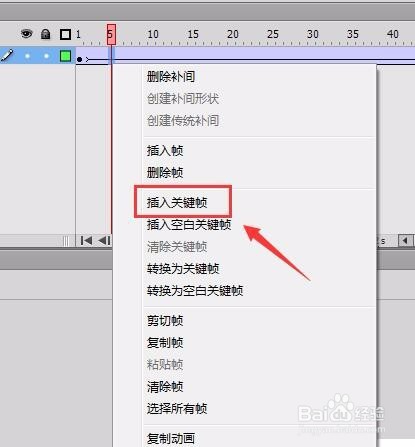 [图]8/10
[图]8/10再在第40帧处单击鼠标右键再找到右键菜单里的插入关键选项,点击插入关键帧
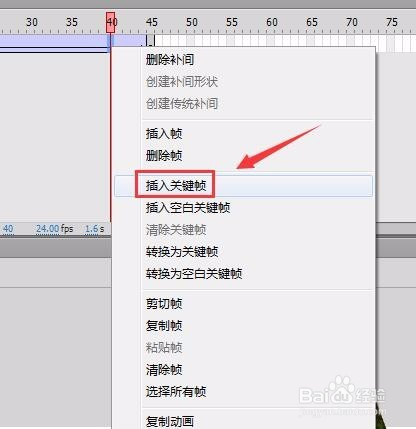 [图]9/10
[图]9/10分别选第1帧和第45帧,在右侧找到属性选项,点击属性在其内找到色彩效果选项,点击选alpha选项,将alhpa的只设置为0,如图所示:
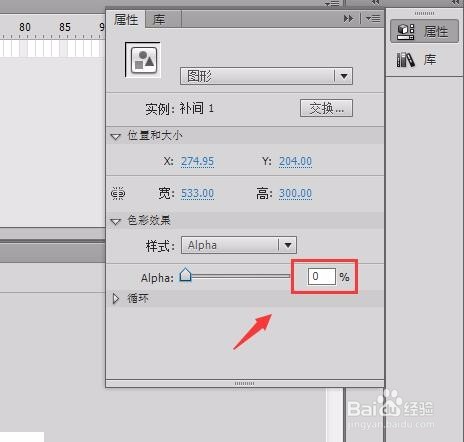 [图]10/10
[图]10/10设置好参数以后,按下键盘上的Ctrl+enter键测试我们的图片效果,这样我们的旋转图片效果就制作好了,如图所示:
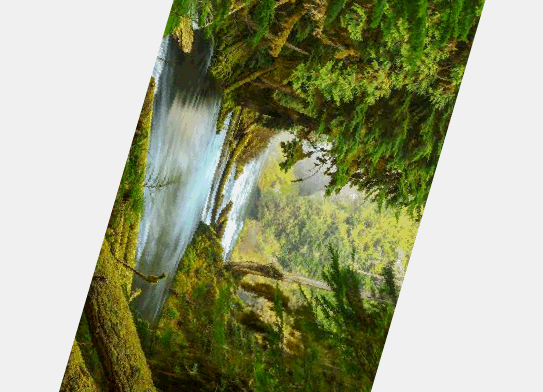 [图]
[图]编辑于2017-11-06,内容仅供参考并受版权保护
经验备注
我发现了这篇经验很有用:你也认同《怎样会做酷炫的旋转图片动画效果》的经验分享有价值,就请和朋友们一起分享吧。另外,怎样会做酷炫的旋转图片动画效果的经验内容仅供参考,如果您需解决具体问题(尤其法律、医学等领域),建议您详细咨询相关领域专业人士。经验知识实用生活指南-解决你所有的生活难题!未经许可,谢绝转载。本文网址:https://www.5058.cn/article/624e745974c1b634e9ba5a59.html
职场/理财经验推荐
- Q[视频]华为天气小助手怎么恢复到桌面
- Q怎么做2021淘宝开店流程及费用,淘宝开店需要...
- Q什么样的淘宝店铺装修教程2021新版,10分钟学会...
- Q听说通过住房和城乡建设部政务服务门户加注...
- Q哪里中国银行怎么拨打人工服务
- Q怎么做怎样炒股——股市新手入门口诀!
- Q为啥k线图基础知识k线基本形态分析
- Q谁知道查询自己名下证券账户
- Q是什么新手该如何操作国债逆回购?有什么流程...
- Q如何选择双色球开奖号码怎么算中奖
- Q哪里新手如何开淘宝店
- Q怎么办个体营业执照怎么注销可以网上办理
- Q做什么手机号不用了怎么办?移动手机卡如何办...
- Q这样如何通过EXCEL统计表格里面的符号
- Q那儿税控盘注销操作流程
- Q有多少新手怎样开网店详细步骤,1天学会开网...
- Q怎么看2019最新工资个人所得税税率表
- Q哪个苹果手机如何投屏 苹果手机投屏到电视...
- Q在哪里手把手教你开网店
- Q王者圣域游戏高级攻略
- Q[视频]云闪付怎么领取优惠券
- Q爱奇艺极速版怎么退出登录?
- Q王者荣耀如何获得战令经验
已有 88639 位经验达人注册
已帮助 230772 人解决了问题


